每当在使用电脑进行大数据传输时,大多数用户都会借助u盘工具来解决,同时存放在u盘中的文件也相对就安全,有人说在电脑上插入U盘并不显示,该怎么办呢,今天小编来跟大家说说电脑不显示U盘的解决方法,大家一起来看看吧。
1、插入U盘,在任务栏显示已连接。

2、打开此电脑,却看不见移动盘符。

3、打开开始菜单,点击设置。

4、弹出对话框,点击设备。
最好的u盘启动软件推荐
现如今有很多用户都喜欢使用U盘来重装系统,这需要我们依靠一个制作u盘启动盘的软件来实现,但是市面上的软件有很多种,很多小伙伴都不知道如何选择,那么最好的u盘启动软件有哪些呢,下面,小编就把u盘启动盘制作工具推荐给大家.我们一起来看看吧.

5、在右侧选中Teclast CoolFlash,点击删除设备。

6、弹出对话框,点击是。

7、重新插入U盘,打开此电脑,移动盘符出现,设置完成。
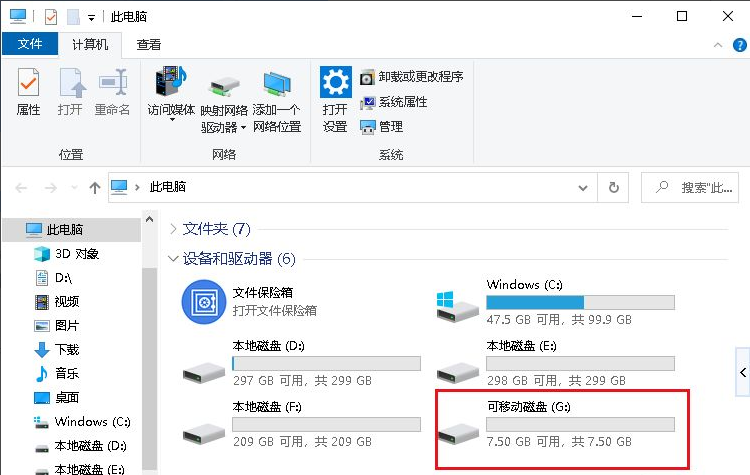
以上就是电脑不显示u盘的解决方法啦,希望能帮助到大家。
以上就是电脑技术教程《电脑不显示u盘的解决方法》的全部内容,由下载火资源网整理发布,关注我们每日分享Win12、win11、win10、win7、Win XP等系统使用技巧!u盘格式化的步骤教程
一个全新的U盘,需要格式化才能进行使用读写,那么,针对U盘的格式化,要怎么操作才能更顺手的使用呢?今天小编给大家分享下U盘格式化的步骤教程,想要知道的朋友就来看看吧.






